
时间:2021-03-09 06:55:42 来源:www.win10xitong.com 作者:win10
你在用电脑系统办公的时候遇到了win10系统怎么设置节能模式问题吗?今天有一位网友说他遇到了,前来咨询怎么解决。要是对于一些才接触win10系统的网友解决这个win10系统怎么设置节能模式的情况就很困难,那我们自己要如何做呢?在查阅了很多资料后,小编整理了方法步骤:1、打开win10系统电脑之后,我们点击桌面左下角的"win"图标,点击"设置"图标,然后在打开的设置页面中,点击"系统"。2、先选择"电源和睡眠",然后再点击"其他电源设置"就轻松加愉快的把这个问题处理好了。下面根据截图,我们一步一步的来学习win10系统怎么设置节能模式的具体操作措施。
1.打开win10系统计算机后,我们单击桌面左下角的“win”图标,单击“settings”图标,然后在打开的设置页面上单击“system”。
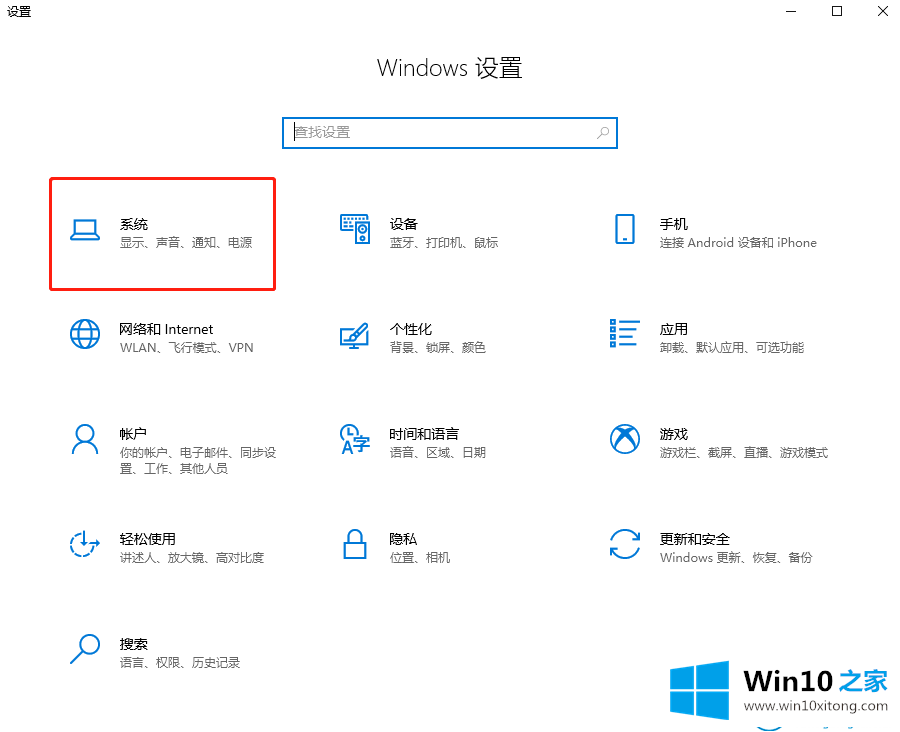
2.首先选择“电源和睡眠”,然后单击“其他电源设置”。
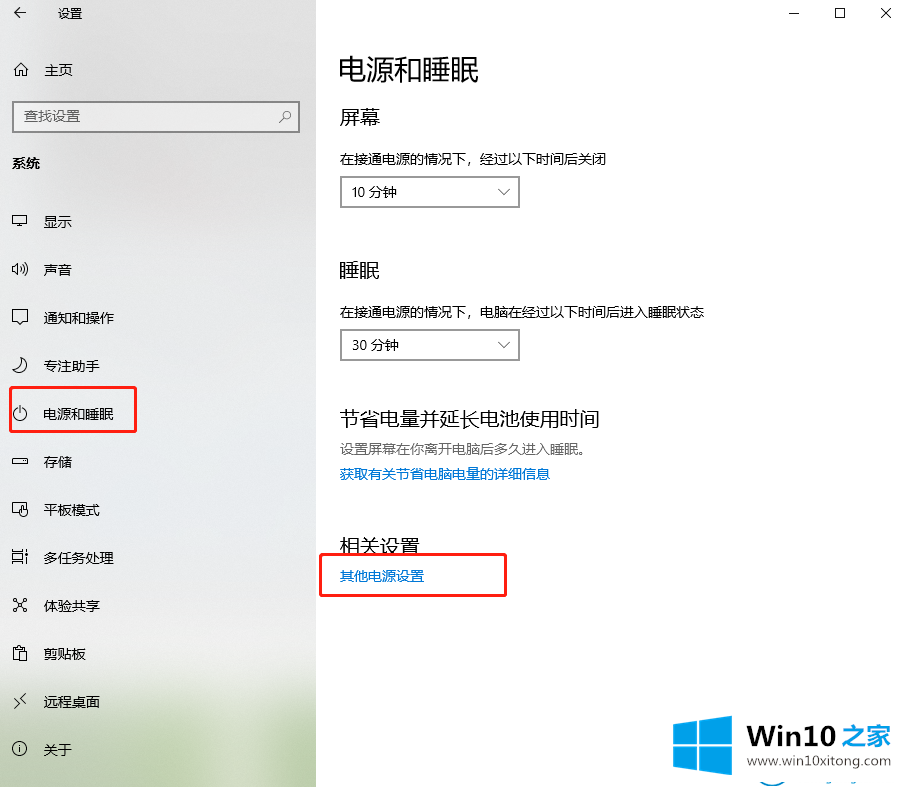
3.这时,选择‘节能’模式。
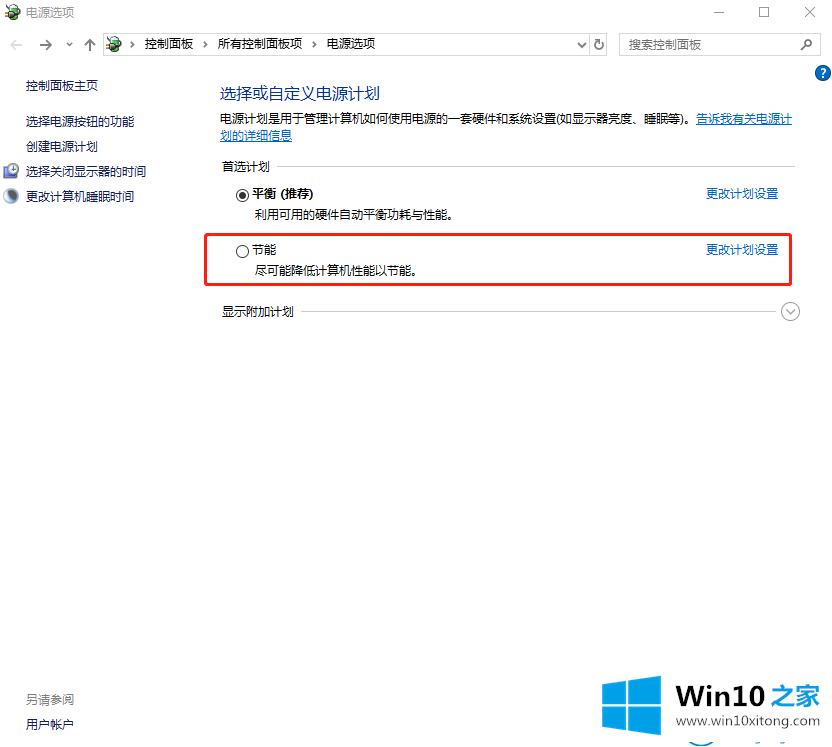
这是win10 Home边肖带来的Win10系统如何设置节能模式的详细步骤。
win10系统怎么设置节能模式的具体操作措施就在上面已经全部告诉大家了,我们很高兴能够在这里把你的问题能够协助解决。